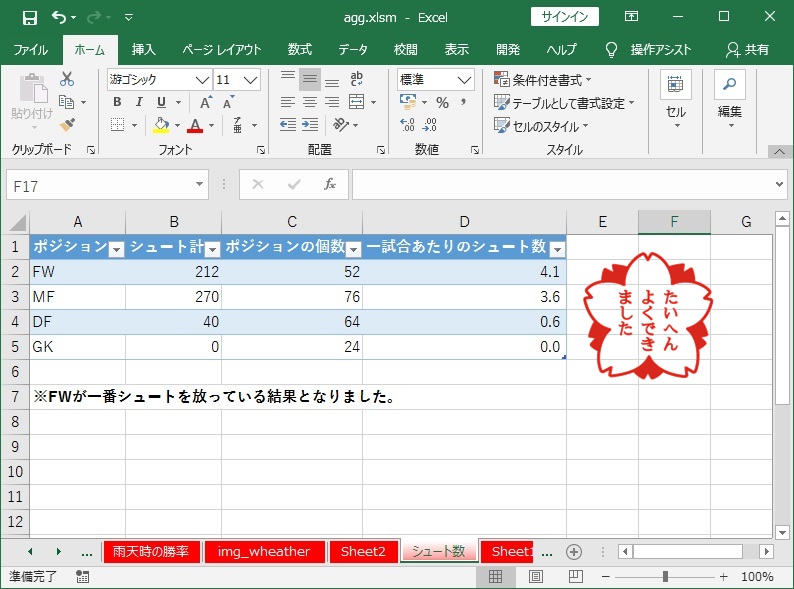Back
Back  HOME
HOME
サッカーの勝利は、得点をとってこそ得られるものです。また、その得点はシュートを放って
こそ、初めてうまれるものです。従って、少し乱暴ですが、シュートをたくさん放てば、
チームが勝てる可能性が高くなると言えなくもないかもしれません。
シュート数が勝利の指標となるかどうかを、統計的に確認するために、
シュート数のデータを集計してみるのも、面白いかも知れません。
今回は参考までに、シュート数の集計のサンプルとして、各ポジションごとの選手が一試合あたり、
どれくらいのシュートを放っているか集計してみましょう。
課題:ポジション(FW、MF、DF)ごとの選手の一試合あたりのシュート数を集計せよ。
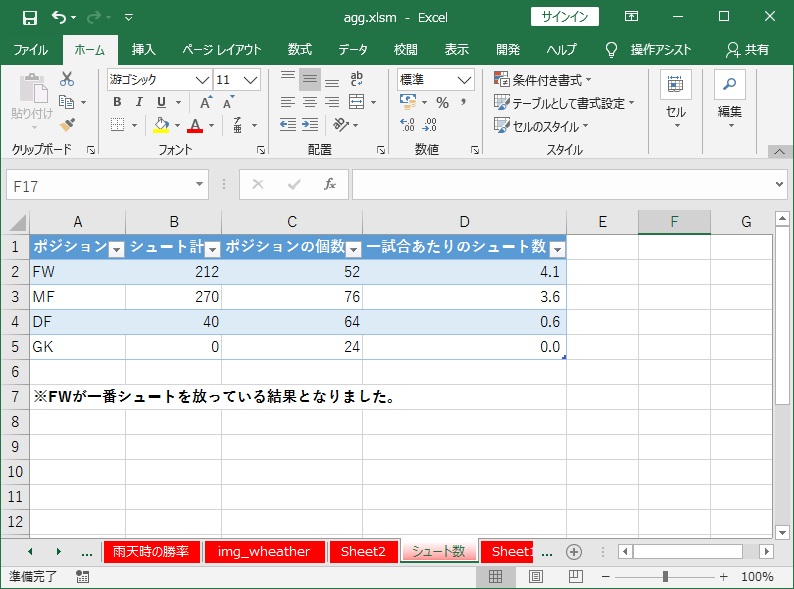
集計の主な手順としては、以下の2つとなります。
(1)まず、FootcelSrchの抽出機能を利用し、集計するのに必要な、選手情報を抽出します。 FootcelSrchの選手情報抽出ボタンを押下し、以下の画面を表示してください。
もし集計したい期間や、特定のチームの選手情報だけを抽出したい場合は、期間やチーム名を入力してください。抽出条件を空白にすると基本的に、全選手データの抽出となります。
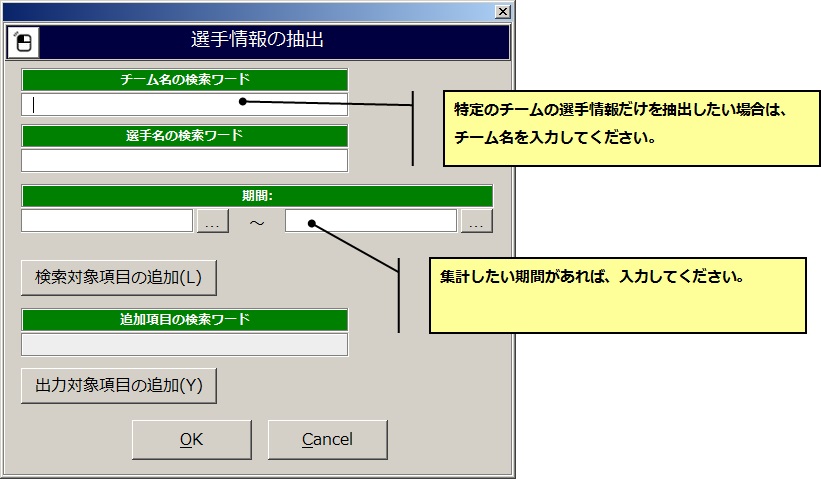
(2)抽出条件に問題がなければ、【OK】ボタンを押して、抽出処理を実行します。うまくいけば、以下のようなデータが抽出されることになります。
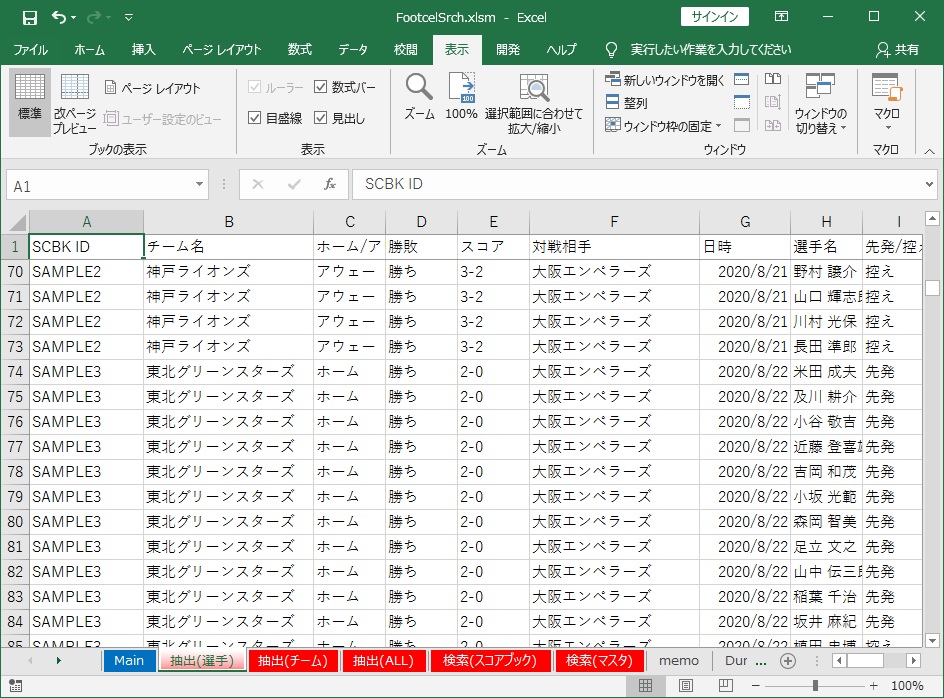
(3)次に、エクセルのピボットテーブル機能を利用して、ポジション別のシュート数の合計を集計します 抽出された表データを全選択し、ピボットテーブルのアイコンをクリックしてください。
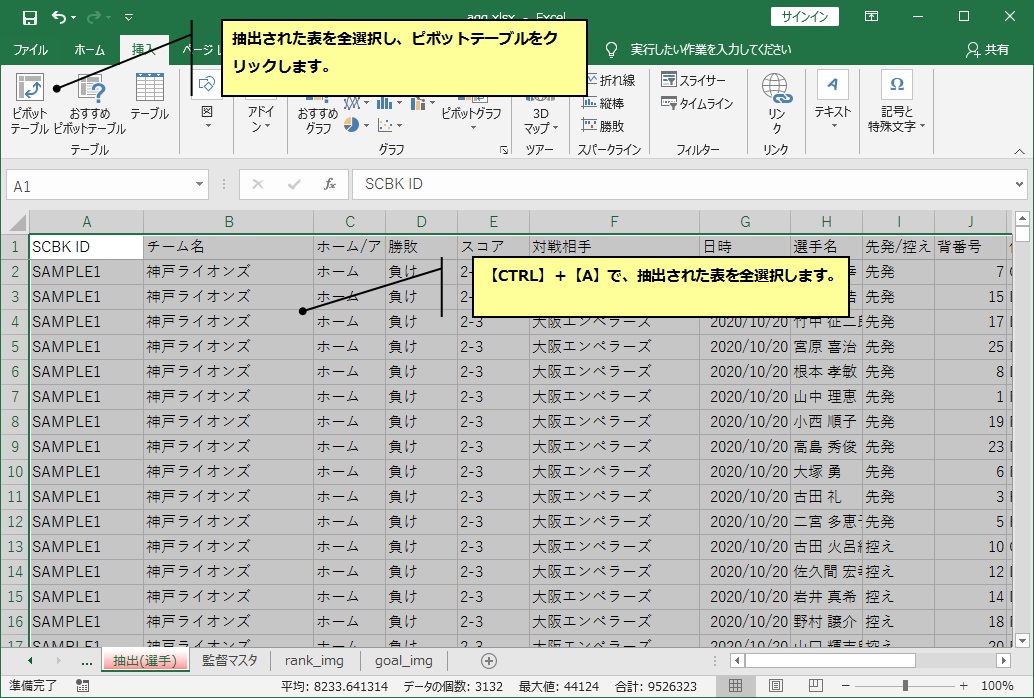
(4)ピボットテーブルの設定画面が表示されるので【OK】ボタンを押してください。
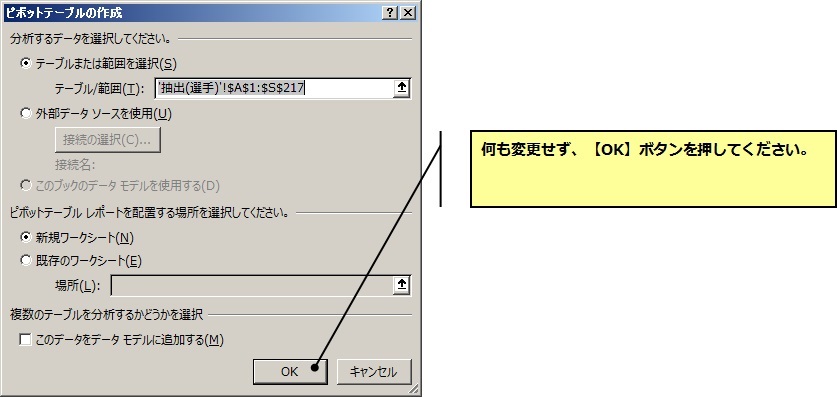
(5)ピボットテーブルのフィールド設定で、"位置"の項目を"行"に、"シュート計"の項目を"値"に、値フィールドの 設定を"合計"にして、それぞれドラッグ&ドロップにより、挿入してください。 さらに"位置"の項目を"値"に、値フィールドの設定を"個数"にして挿入してください。 これは、シュート計の合計に使用された各位置(各ポジション)の個数を意味しています。
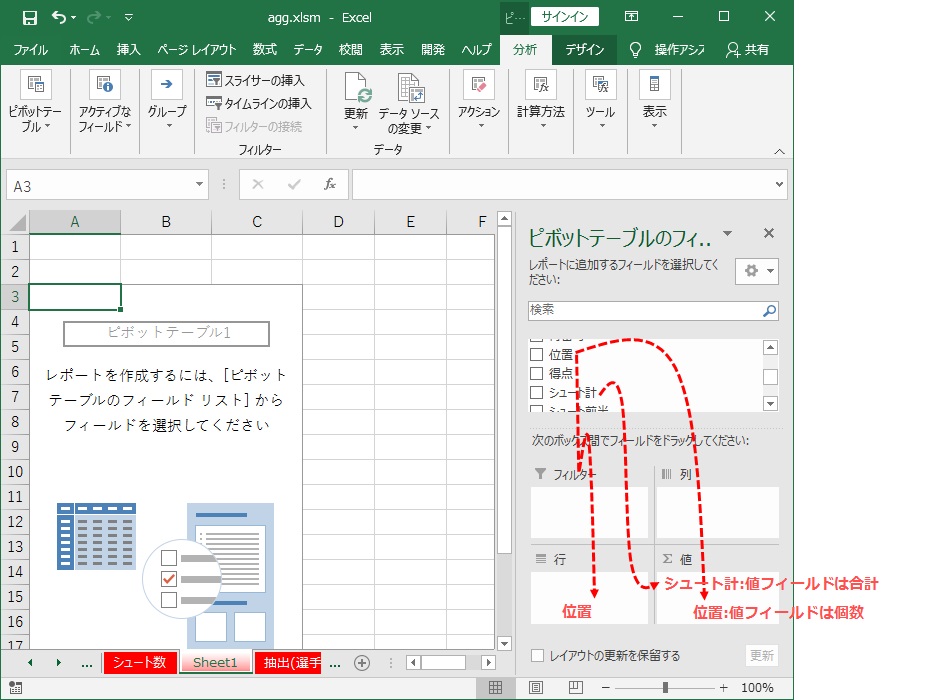
(6)ピボットテーブル機能により、自動で、各ポジションごとのシュート計の合計が集計されます。 正しく集計されていない場合は、 "値"に挿入した"シュート計"の値フィールド設定が"合計"、"位置"の値フィールド設定が"個数"になっていることを それぞれ確認してください。
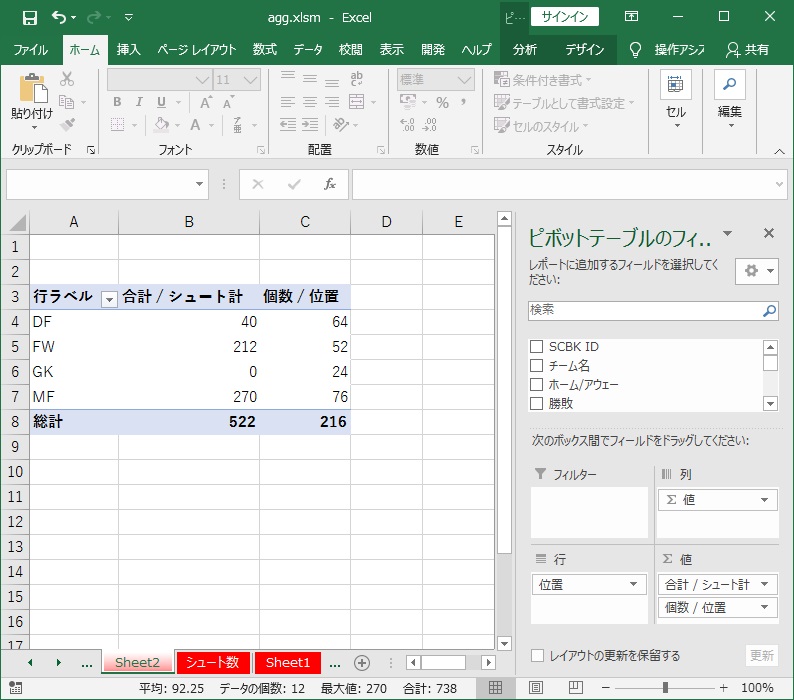
(7)ピボットテーブル機能により作成した表をコピペにより、新規シートにコピーして、図のように表を整形してください。
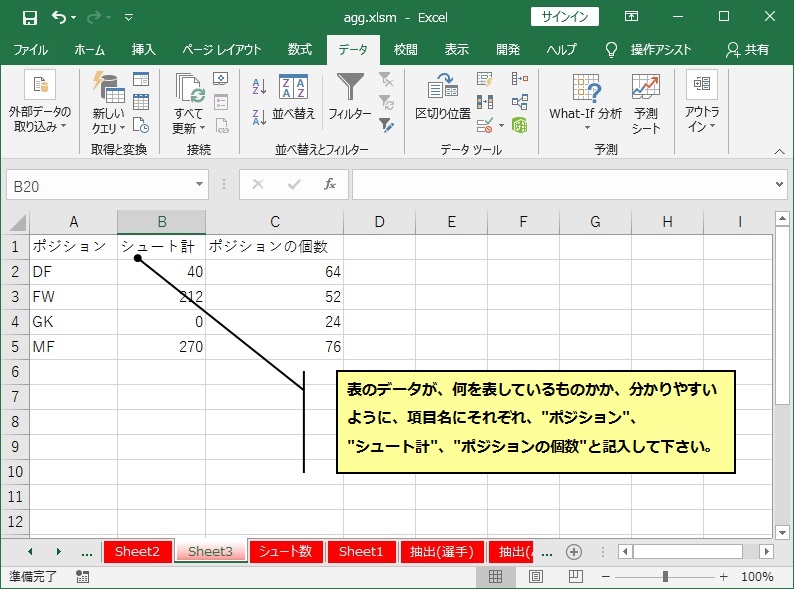
(8)表に"一試合あたりのシュート数"の項目を追加し、計算式をD列に追加して下さい。
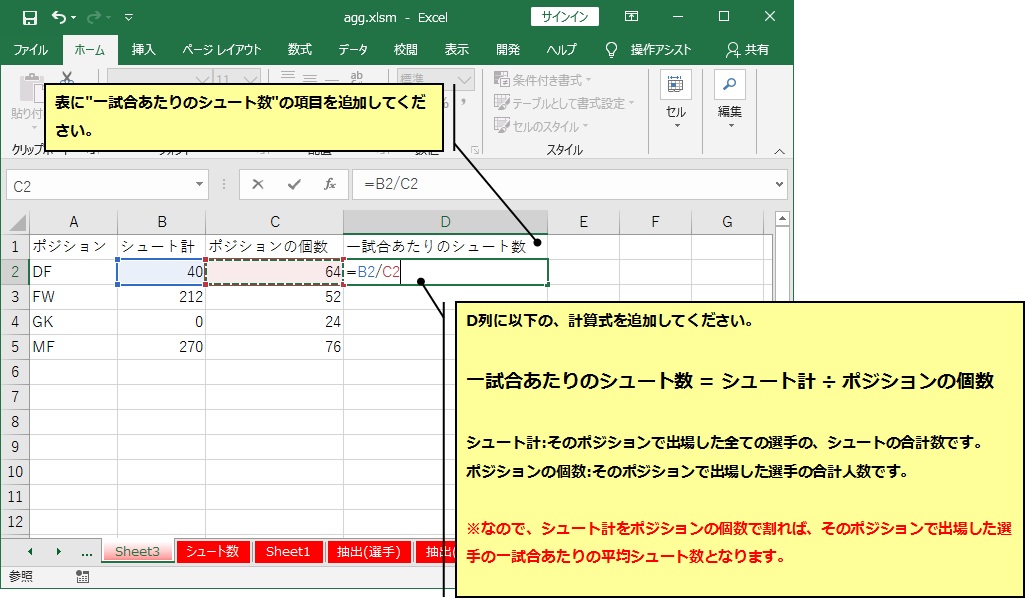
(9)次に表を全選択して、一試合あたりのシュート数の大きい順にソートします。
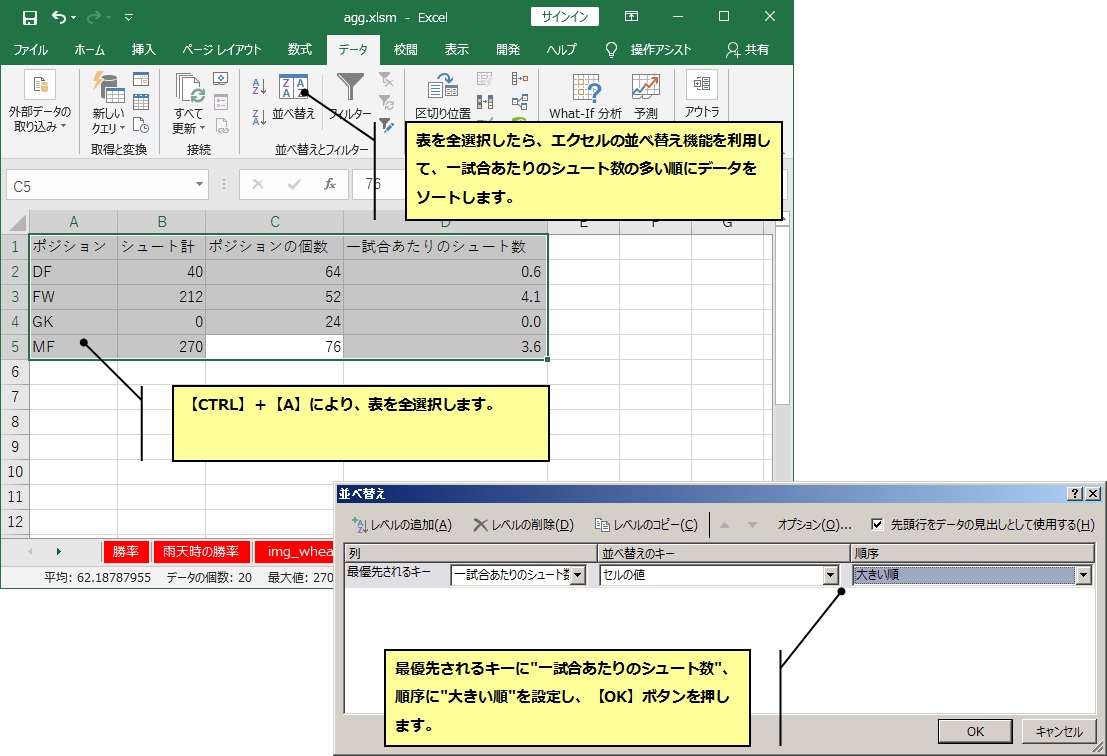
(10)出来上がった表を、お好きなレイアウトに変更し、ポジション別シュート数の表の完成です。レイアウトの変更については、 基本的なエクセル操作なので、割愛します。